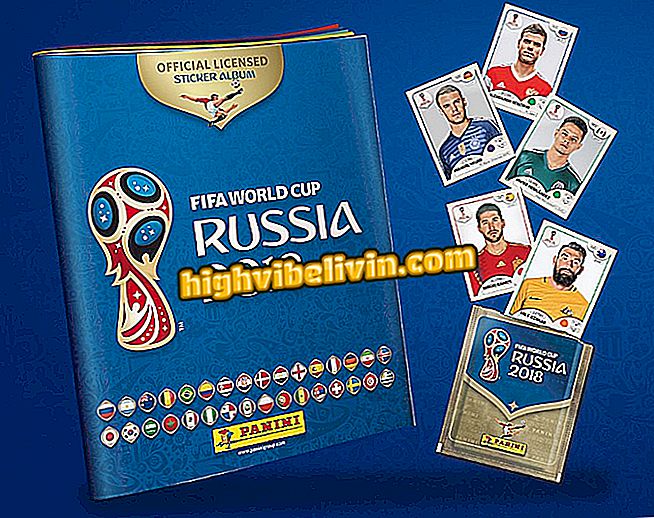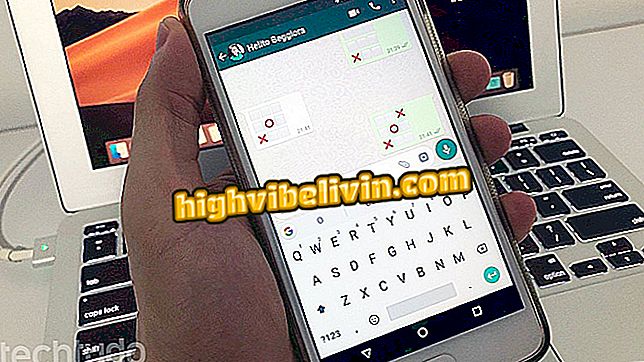Kā padarīt portreta režīmu fotoattēlā ar datoru, izmantojot Pixlr redaktoru
Tiešsaistes pakalpojums Pixlr Editor simulē iPhone (iOS) un Android ierīces portreta režīma rīku, kas ļauj aizmiglot fona ainas un koncentrēt dažus attēla elementus. Redaktors ir bezmaksas un kā tīmekļa rīks ir iespējots datoros, kuros pārlūkprogrammā darbojas Windows un MacOS operētājsistēmas. Fotoattēlu var saglabāt JPEG, PNG, BMP, TIFF un PXD formātos.
Šis rīks ir ideāli piemērots cilvēkiem, kuri vēlas, lai viņu fotogrāfijas būtu interesantākas un profesionālākas pirms publicēšanas sociālajos tīklos. Izlasiet tālāk sniegtajā pamācībā, kā izmantot Pixlr redaktora izplūšanas rīku, lai no datora iegūtu portreta režīmu.
Kā lietot Pixlr, lai rediģētu fotoattēlus tālrunī?

Pixlr redaktors ļauj rediģēt attēlus, lai modelētu viedtālruņu portreta režīmu
1. solis. Dodieties uz Pixlr redaktora vietni un noklikšķiniet uz opcijas “Atvērt attēlu no datora”;

Pixlr iespēja importēt fotoattēlus no datora
2. solis. Izmantojiet pārlūkprogrammas logu, lai atlasītu attēlu datorā un noklikšķiniet uz "Atvērt";

Rīcība, lai importētu Pixlr redaktorā datora attēlu
3. solis. Kad redaktors ir atvērts, dodieties uz ūdens pilienu ikonu, lai iespējotu izplūšanas rīku;

Darbība, lai iespējotu tiešsaistes Pixlr redaktora pakalpojuma Blur rīku
4. solī virs attēla noklikšķiniet uz numura, kas parādās blakus "Brush";

Iespējas, lai pielāgotu birstes lielumu tiešsaistes Pixlr redaktora pakalpojumā
5. solis. Izvēlieties suku lielumu, kas atbilst apgabalam, kurā vēlaties izplūdināt attēlu. Lai izietu no šī ekrāna, noklikšķiniet uz fotoattēla fonā;

Pixlr redaktora tiešsaistes pakalpojumu birstes opcijas
6. solis. Šajā brīdī novietojiet peles rādītāju virs apgabala, kuru vēlaties rediģēt. Lai piemērotu efektu, veiciet dubultklikšķi ar peles labo pogu un bīdiet rādītāju virs apgabala, kas nebūs fokusēts;

Pixlr redaktora izplūšanu veic, veicot fotoattēlu fona izplūšanu, izmantojot tiešsaistes rīku
7. solis. Kad esat apmierināts ar aizmiglojumu fonā, noklikšķiniet uz opcijas "Fails" un pēc tam "Saglabāt ...";

Darbība, lai piekļūtu Pixlr Editor ekrānam, kas saglabā rediģēto attēlu datorā
8. solis. Tagad izvēlieties attēla nosaukumu, vēlamo formātu un izveidotā faila kvalitāti. Pēc tam izvēlieties "OK";

Rīcība, lai sagatavotu rediģētas fotogrāfijas lejupielādi tiešsaistes pakalpojumā Pixlr Editor
9. solis. Izvēlieties datorā mapi un noklikšķiniet uz "Saglabāt", lai lejupielādētu attēlu.

Darbība, lai saglabātu datorā attēlu rediģēšanu Pixlr redaktorā
Pirms koplietošanas sociālajos tīklos, veiciet ieteikumu, lai uzlabotu savus attēlus.
Kas ir labākā bezmaksas fotoattēlu rediģēšanas lietotne? Apmaiņas padomi forumā.